无线路由器设置图解
[11-11 12:19:17] 来源:http://www.duoxue8.com 无线通信 阅读:601次
无线路由器设置图解,标签:无线通信技术无线电通信技术,电脑基础知识,http://www.duoxue8.com
远端WEB管理IP地址: 广域网中可以执行远端WEB管理的计算机的IP地址。
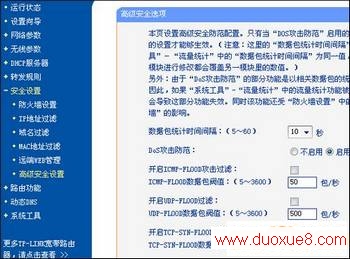
22.数据包统计时间间隔: 对当前这段时间里的数据进行统计,如果统计得到的某种数据包(例如UDP FLOOD)达到了指定的阈值,那么系统将认为UDP-FLOOD 攻击已经发生,如果UDP-FLOOD过滤已经开启,那么路由器将会停止接收该类型的数据包,从而达到防范攻击的目的。
DDoS攻击防范: 这是开启以下所有防范措施的总开关,只有选择此项后,才能使几种防范措施才能生效。

23.紧接着路由功能这里在如果用户们有连接其它路由的网络需要可以在这里进行设置。
目的IP地址: 欲访问的网络或主机IP地址。
子网掩码: 填入子网掩码。
网关: 数据包被发往的路由器或主机的IP地址。该IP 必须是与WAN或LAN口属于同一个网段。
状态: 只有选择“生效”后本条目所设置的规则才能生效。

24.动态DNS是部份TP-LINK路由的一个新的设置内容。这里所提供的“Oray.net花生壳DDNS”是用来解决动态IP的问题。针对大多数不使用固定IP地址的用户,通过动态域名解析服务可以经济、高效的构建自身的网络系统。
服务提供者: 提供DDNS的服务器。
用户名:在DDNS服务器上注册的用户名。
密 码: 在DDNS服务器上注册的密码。
启用DDNS: 选中则启用DDNS功能,否则关闭DDNS功能。
连接状态: 当前与DDNS服务器的连接状态。
服务类型: 在DDNS服务器上注册的服务类型。
域名信息: 当前从DDNS服务器获得的域名服务列表。有兴趣的用户可以尝试一下这个功能。
这里已详细讲述无线路由器设置了,如果现在还不知道无线路由器怎么用的话就从头再看一遍,为防止无线网络密码破解的出现,设置无线路由密码这项请认真对待。
无线路由器设置图解 结束。
远端WEB管理IP地址: 广域网中可以执行远端WEB管理的计算机的IP地址。
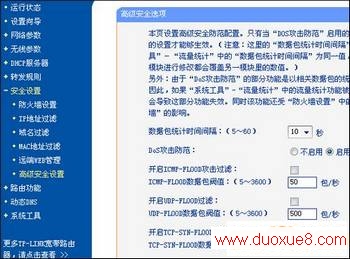
22.数据包统计时间间隔: 对当前这段时间里的数据进行统计,如果统计得到的某种数据包(例如UDP FLOOD)达到了指定的阈值,那么系统将认为UDP-FLOOD 攻击已经发生,如果UDP-FLOOD过滤已经开启,那么路由器将会停止接收该类型的数据包,从而达到防范攻击的目的。
DDoS攻击防范: 这是开启以下所有防范措施的总开关,只有选择此项后,才能使几种防范措施才能生效。

23.紧接着路由功能这里在如果用户们有连接其它路由的网络需要可以在这里进行设置。
目的IP地址: 欲访问的网络或主机IP地址。
子网掩码: 填入子网掩码。
网关: 数据包被发往的路由器或主机的IP地址。该IP 必须是与WAN或LAN口属于同一个网段。
状态: 只有选择“生效”后本条目所设置的规则才能生效。

24.动态DNS是部份TP-LINK路由的一个新的设置内容。这里所提供的“Oray.net花生壳DDNS”是用来解决动态IP的问题。针对大多数不使用固定IP地址的用户,通过动态域名解析服务可以经济、高效的构建自身的网络系统。
服务提供者: 提供DDNS的服务器。
用户名:在DDNS服务器上注册的用户名。
密 码: 在DDNS服务器上注册的密码。
启用DDNS: 选中则启用DDNS功能,否则关闭DDNS功能。
连接状态: 当前与DDNS服务器的连接状态。
服务类型: 在DDNS服务器上注册的服务类型。
域名信息: 当前从DDNS服务器获得的域名服务列表。有兴趣的用户可以尝试一下这个功能。
这里已详细讲述无线路由器设置了,如果现在还不知道无线路由器怎么用的话就从头再看一遍,为防止无线网络密码破解的出现,设置无线路由密码这项请认真对待。
无线路由器设置图解 结束。
Tag: 无线通信,无线通信技术无线电通信技术,电脑基础知识,电脑学习 - 组网通信 - 无线通信
无线路由器设置图解相关文章
- ·上一篇:WiFi故障排查清单及处理
- ·下一篇:台式机怎样实现无线上网
- › Windows 7虚拟无线路由器
- › 对于无线路由自动掉线巧解决
- › 无线路由器设置优质无线网速
- › 全面解决无线路由器无法上网的问题
- › 无线路由器设置图解
- › 无线路由难题及解决方法
- › 无线路由安全配置 不让邻居免费蹭网
- › 给你的无线路由器洗脑
- › TP-link家庭无线路由设置和ADSL设置技巧
- › 设置好无线路由提高无线BT下载速度
- › 将Windows 7变成无线路由器
- › Windows 7无法连接无线路由器
- 在百度中搜索相关文章:无线路由器设置图解
